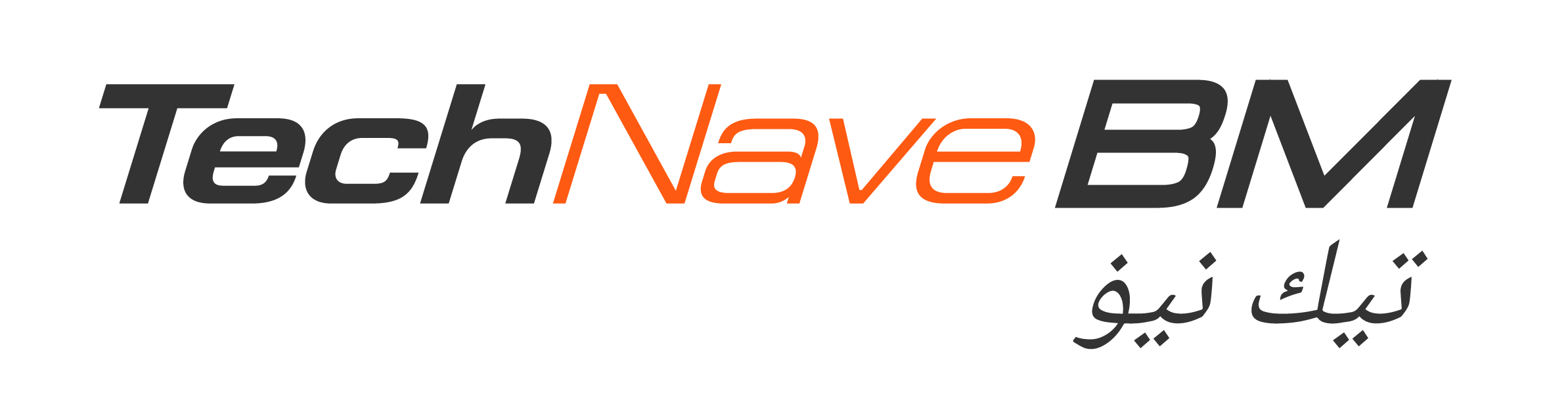Pernahkah anda berada di dalam situasi di mana anda memerlukan data lokasi, namun anda tidak mengetahui cara untuk mendapatkannya dengan pantas melalui gambar? Sebagai panduan, data lokasi pada gambar juga boleh menjadi alat bantuan jika anda ada mengambil gambar, tetapi tidak mengingati lokasi tempat tersebut.
Data lokasi sebenarnya boleh dilihat melalui gambar, tidak kira sama ada anda menggunakan peranti Android atau peranti iOS. Kami akan memperlihatkan cara ringkas untuk anda melihat lokasi melalui gambar yang diambil dari telefon pintar anda.
iOS
- Pergi ke ‘Photos’
- Klik pada gambar yang anda mahu
- Seret ke atas gambar tersebut (swipe up)
- Tekan pada paparan ‘Places’ untuk melihatnya di dalam peta (terdapat juga alamat pada paparan ini)
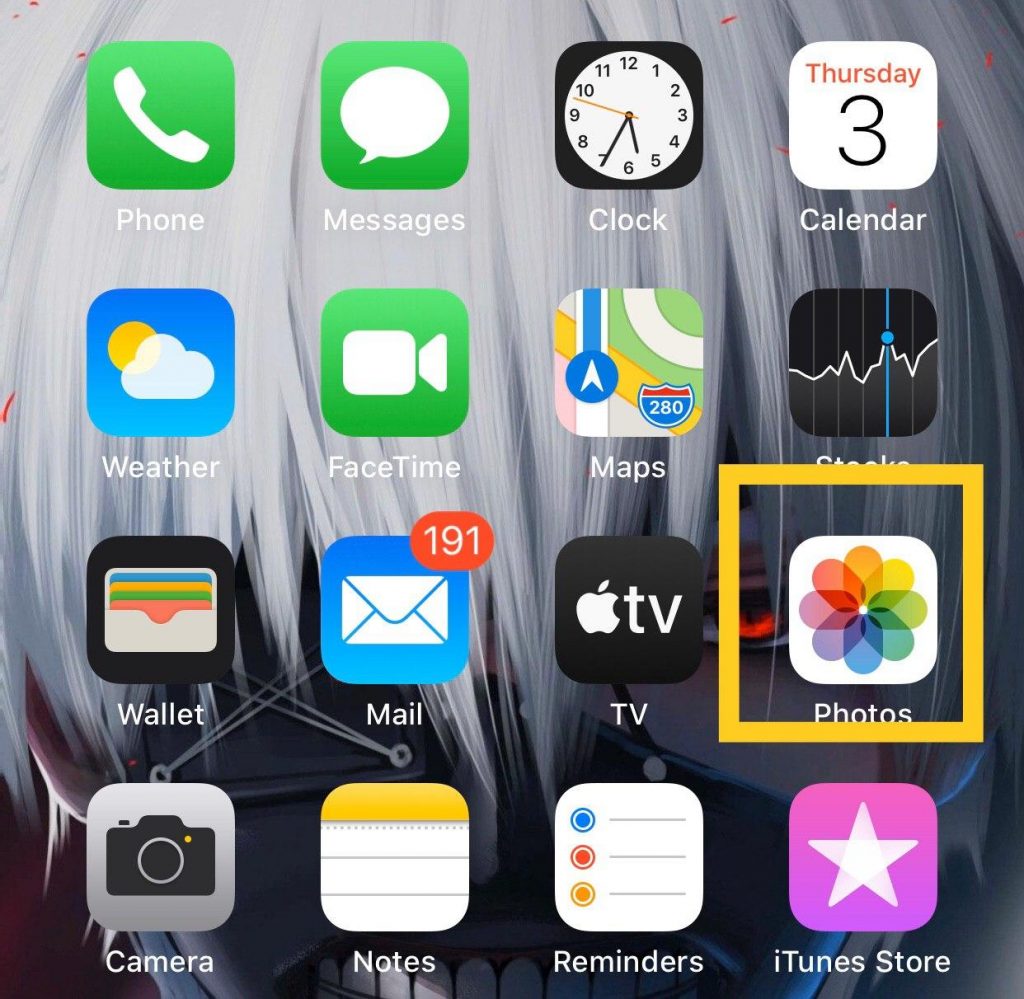
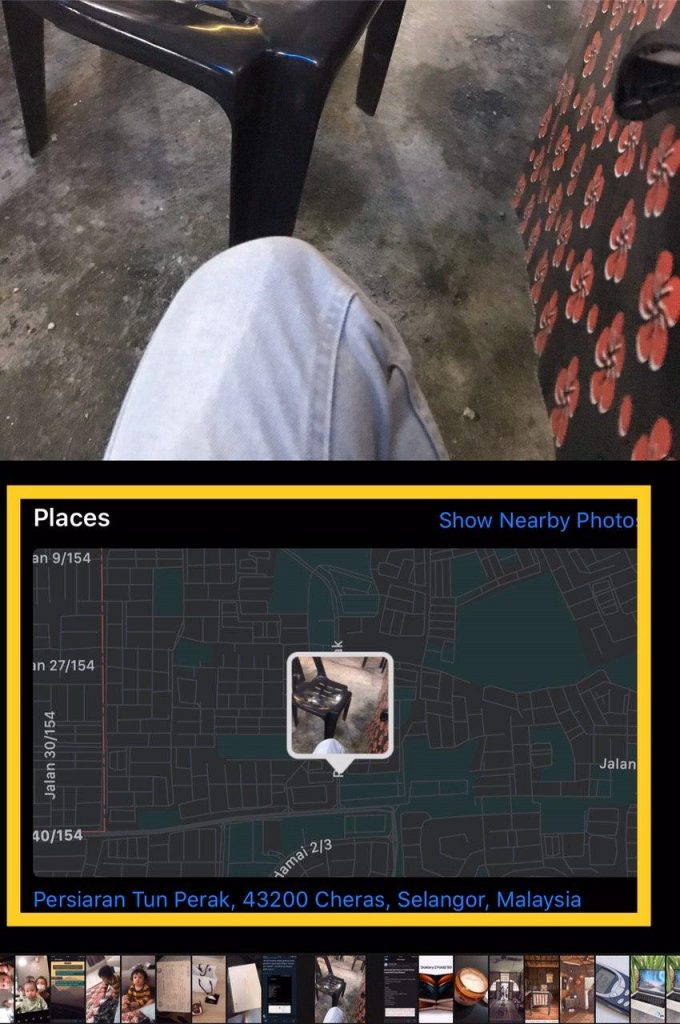
Terdapat satu cara lain untuk melihat lokasi dengan gambaran yang lebih besar pada peta di peranti iOS anda. Ikuti langkah di bawah.
- Pergi ke ‘Photos’
- Klik pada pilihan ‘Album’
- Cari ‘People & Places’ dan klik pada ‘Places’
- Anda boleh zum ke dalam atau zum ke luar mana-mana lokasi di atas peta
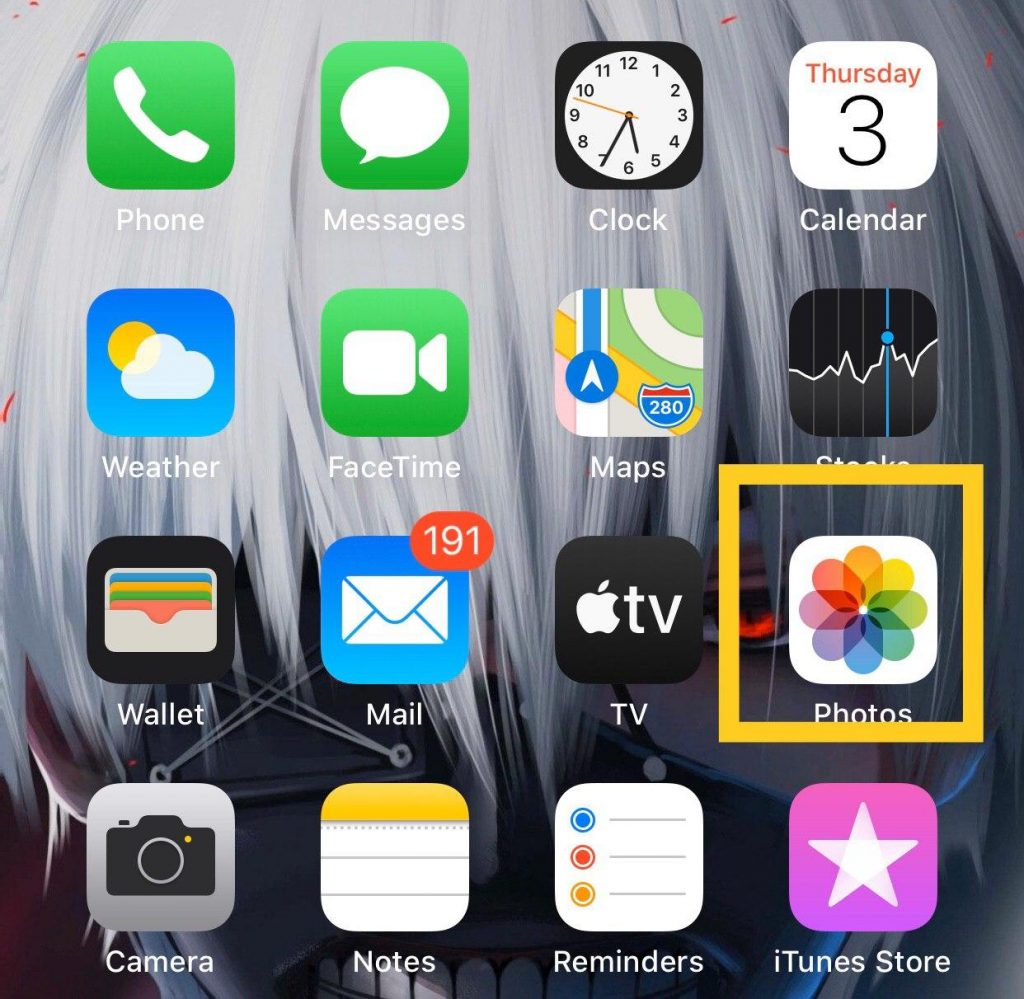
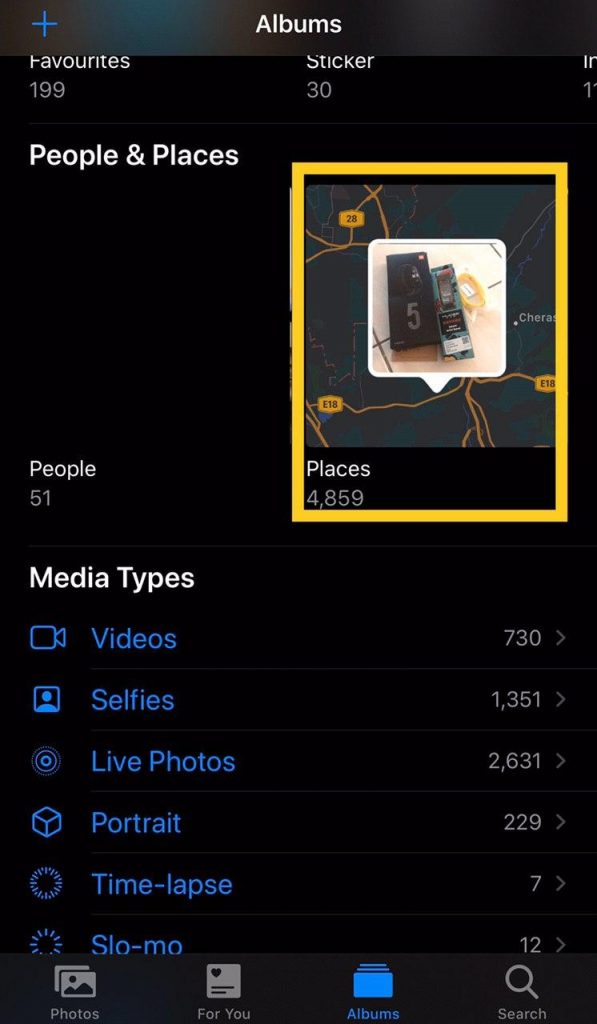
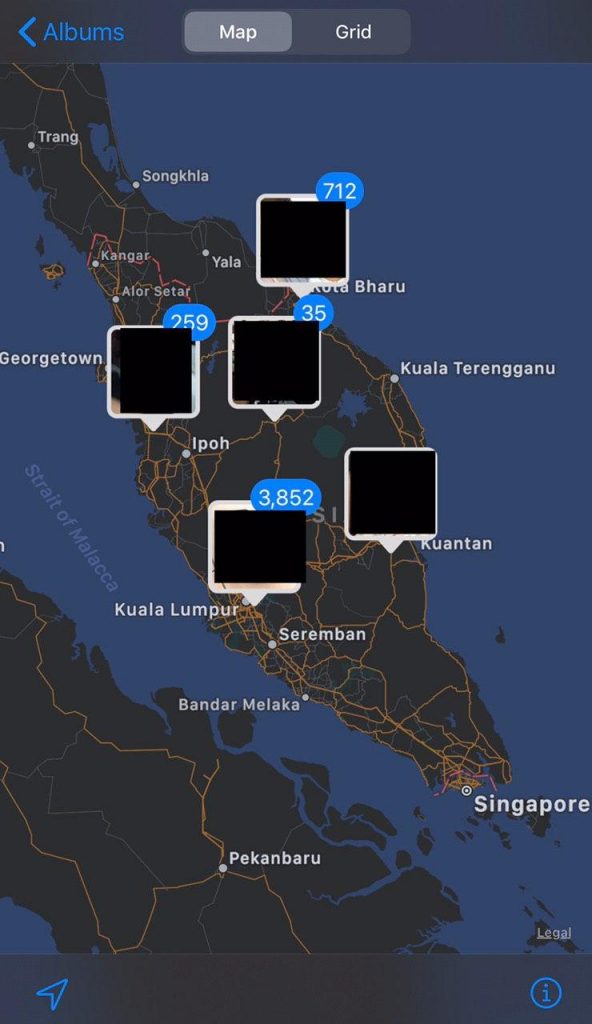
Jika gambar tersebut tidak mempunyai maklumat lokasi, ini bermakna sebelum ini anda tidak mengaktifkan data lokasi pada kamera peranti iOS anda. Ikut langkah di bawah untuk mengaktifkannya.
- Pergi ke ‘Settings’
- Klik pada ‘Privacy’
- Klik pada ‘Location Services’ dan lihat jika ianya ‘On’ (aktif) atau ‘Off’ (tidak aktif)
- Jika sudah ‘On’, semak jika aplikasi ‘Camera’ sudah dibenarkan untuk mengakses lokasi atau tidak.
- Jika tidak, klik pada aplikasi ‘Camera’ seperti di gambar langkah 4 di bawah
- Pilih ‘While Using the App’ untuk mengaktifkannya
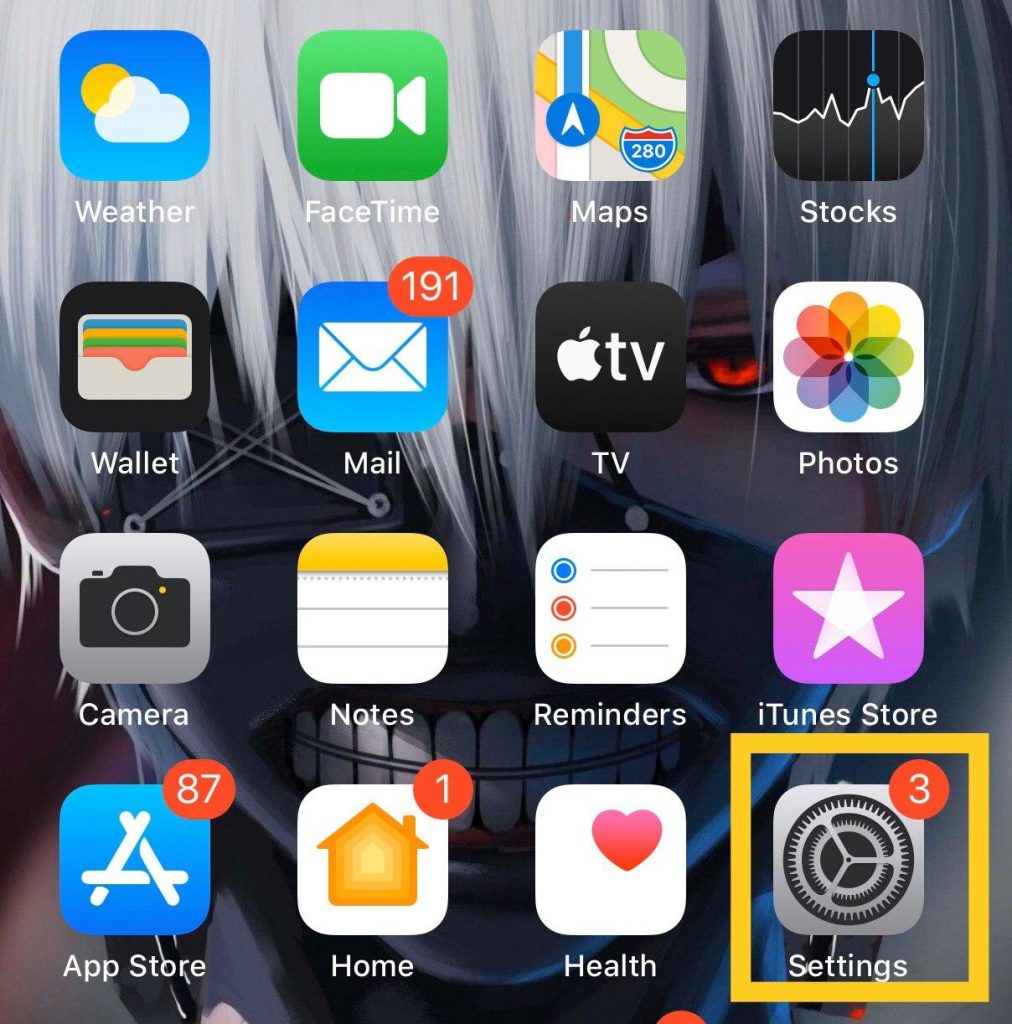
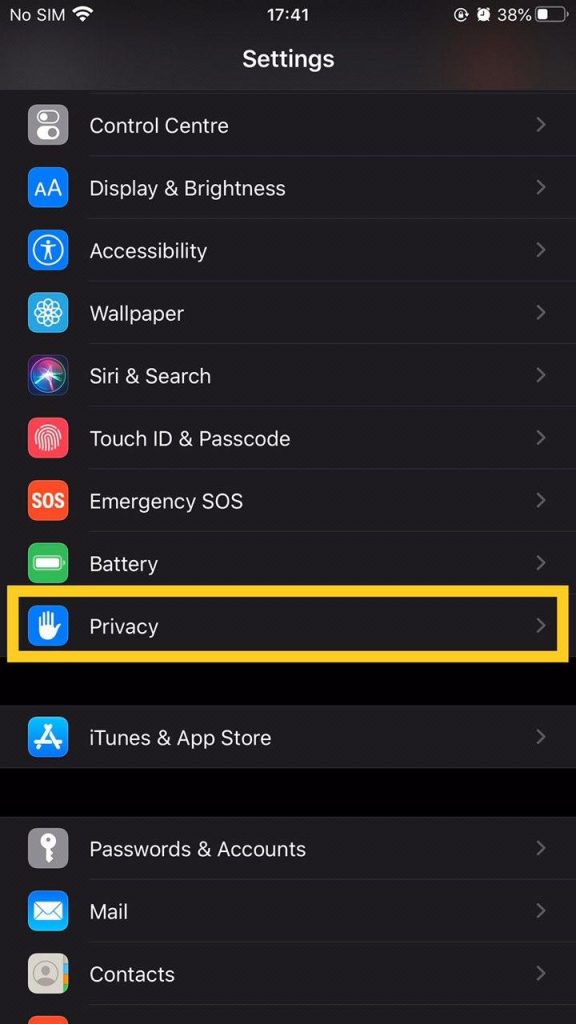
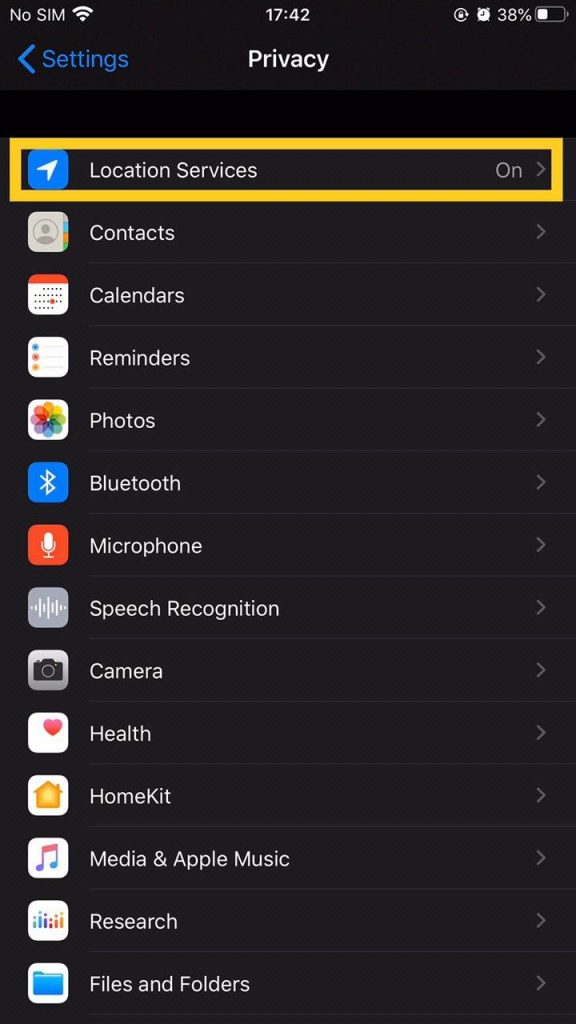
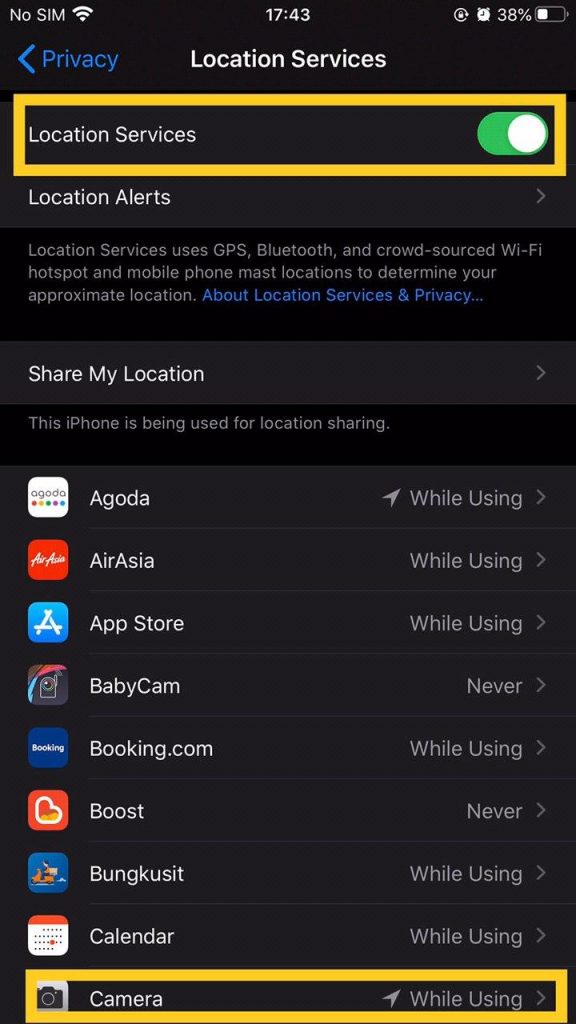
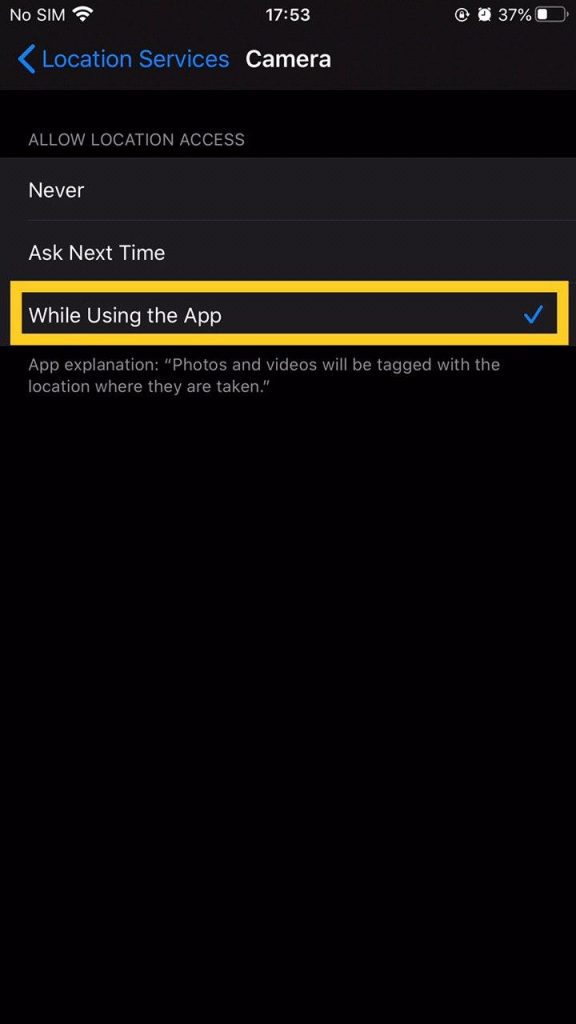
Selepas anda mengaktifkannya, anda akan dapat melihat data lokasi pada setiap gambar yang anda ambil selepas ini.
Android
Hampir sama seperti iOS, pengguna peranti Android juga boleh mendapatkan lokasi melalui gambar yang diambil oleh peranti Android anda melalui cara di bawah.
Perlu kami ingatkan bahawa mungkin nama tetapan ini berbeza mengikut jenis sistem antara muka (UI) pada peranti Android yang digunakan, tetapi biasanya ia berada di dalam tempat tetapan yang sama sahaja.
- Pergi ke ‘Gallery’
- Pilih mana-mana gambar yang anda ingin lihat lokasinya.
- Pergi ke […] dan pilih tetapan ‘Details’ (atau cari sahaja pilihan ‘Details’ pada gambar tersebut)
- Lokasi akan dipaparkan (terdapat beberapa antara muka yang membenarkan anda klik pada lokasi, akan terus dihubungkan ke Google Maps)
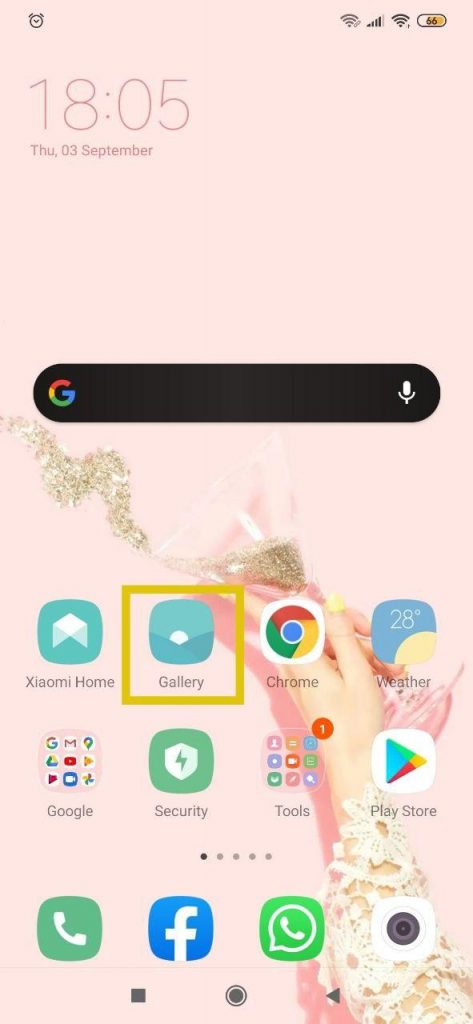

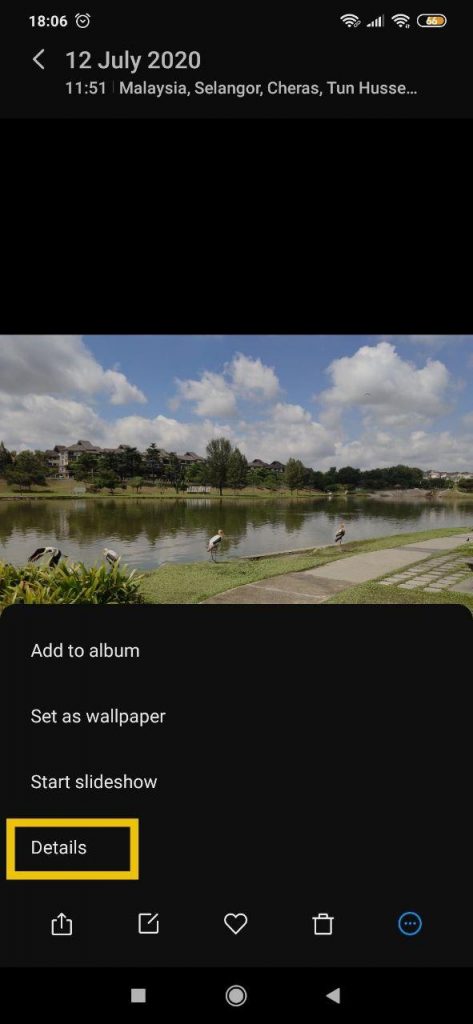
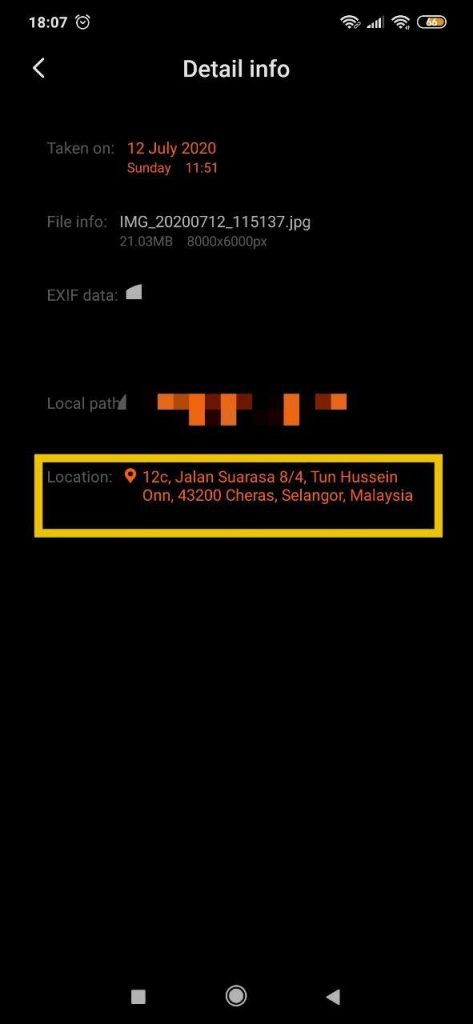
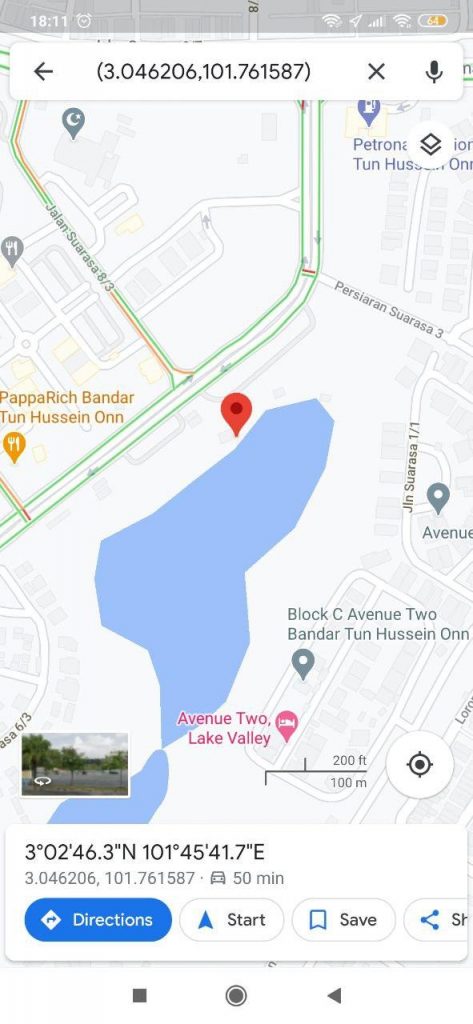
Jika tiada maklumat lokasi pada gambar yang diambil oleh peranti Android anda, ini bermakna anda tidak mengaktifkan akses lokasi. Ikuti cara di bawah untuk aktifkan lokasinya.
- Pergi ke aplikasi ‘Camera’
- Pergi ke tetapan ‘Settings’ dalam aplikasi ‘Camera’ tadi
- Aktifkan ‘Save Location Info’ (ada juga peranti yang menyenaraikannya sebagai ‘Location Tag’
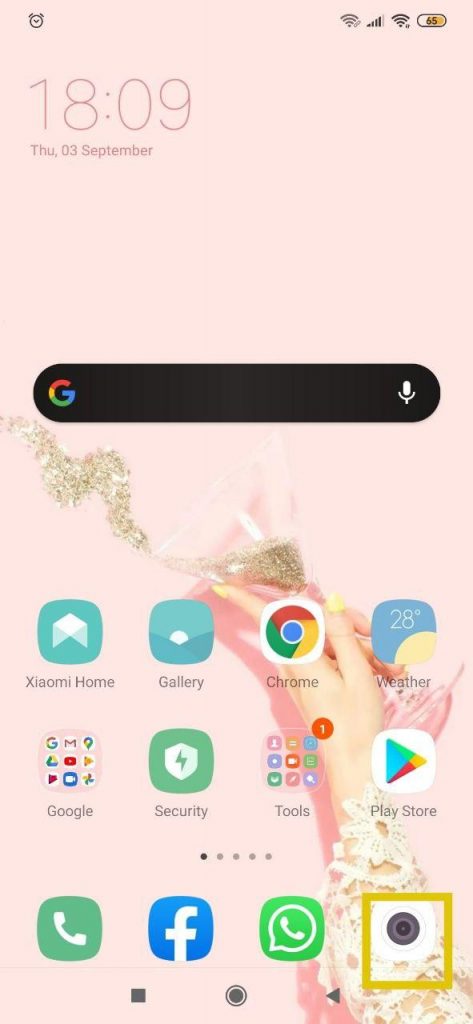
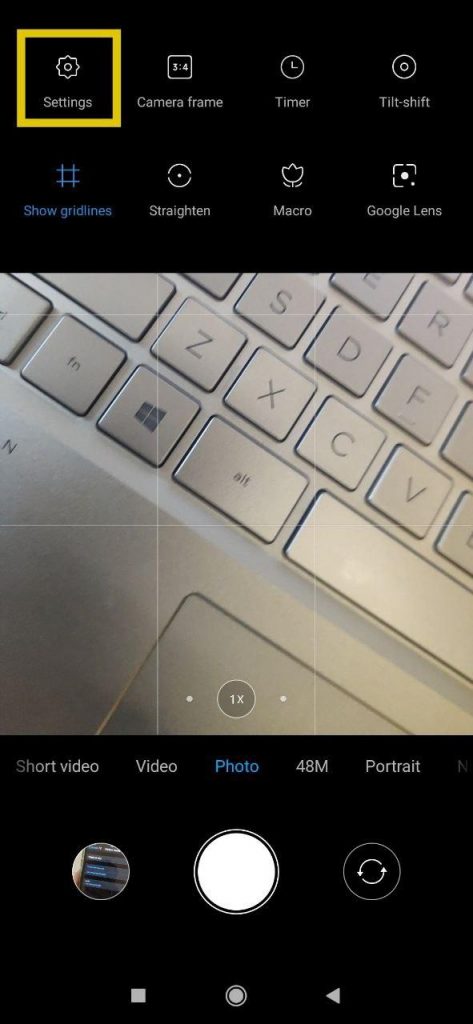
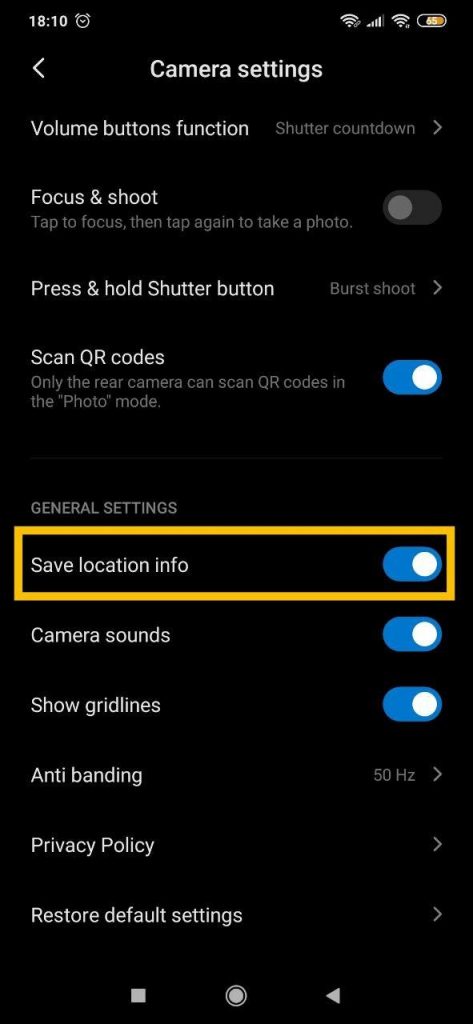
Selepas mengaktifkannya, gambar yang diambil melalui peranti Android anda akan mempunyai data lokasi.
Bergantung kepada tujuan anda, data lokasi ini mungkin mempunyai kepentingan tersendiri. Kami berharap agar anda dapat memanfaatkannya!
Ketahui ulasan-ulasan kami yang lepas melalui Rakan Teknologi Utama Malaysia dan kekal bersama kami untuk panduan terkini!